Quando si creano contenuti digitali, l'audio è importante tanto quanto le immagini o il video. Una qualità chiara e di alta qualità può creare o distruggere l'esperienza degli ascoltatori con podcast, brani musicali e spettatori di video. In verità, Adobe offre una serie di funzionalità di modifica note per immagini e video. Tuttavia, alcuni utenti desiderano modificare la chiarezza dell'audio, il potenziamento dei bassi, gli effetti sonori e altro ancora per ottenere il miglior suono audio di sempre. Oggi ti insegneremo come usare un Potenziatore audio per podcast Adobe per migliorare la qualità audio e un metodo alternativo che puoi usare se Adobe non è il tuo forte.
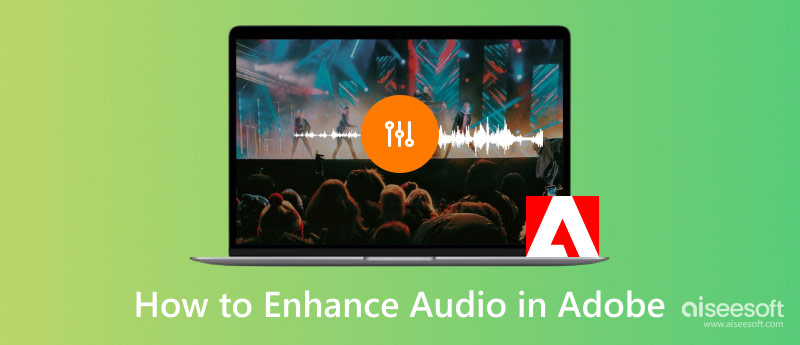
Puoi utilizzare Adobe Audition e Premiere Pro, un potenziatore vocale Adobe. Entrambi sono utilizzati per potenti esigenze di miglioramento dell'audio dai professionisti, ma sono diversi l'uno dall'altro. Adobe Audition è una workstation audio digitale che può aiutarti a registrare, mixare e modificare rapidamente l'audio. Mentre su Premier Pro è un software di editing professionale che offre un solido miglioramento dell'audio. Quindi, se hai bisogno di migliorare e far suonare il tuo file audio alla tua qualità ideale, utilizzare correttamente queste app è essenziale e possiamo insegnarti come funziona nel tutorial qui sotto.
Se desideri lavorare con la qualità dei file audio, Adobe Audition fornisce strumenti che puoi utilizzare. Oltre alle funzionalità di editing audio, puoi utilizzare plug-in ed effetti integrati per aggiungere riverbero o distorsione. Hai bisogno di aiuto per maneggiare lo strumento? Bene, non c'è motivo di preoccuparsi poiché puoi imparare come migliorare l'audio in Adobe Audition seguendo il semplice tutorial che abbiamo aggiunto qui.
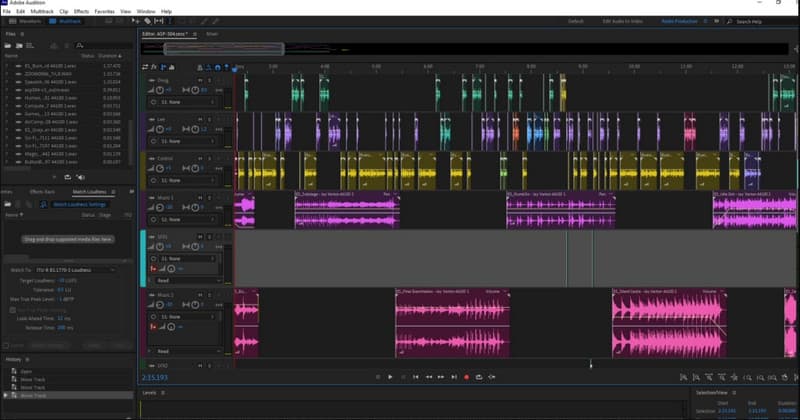
Anche se Adobe Premier Pro viene utilizzato per l'editing video professionale, questo tutorial aggiungerà profondità, chiarezza e bassi al tuo audio qui. Se vuoi imparare come migliorare l'audio in Adobe Premiere Pro, segui i tutorial che abbiamo aggiunto.
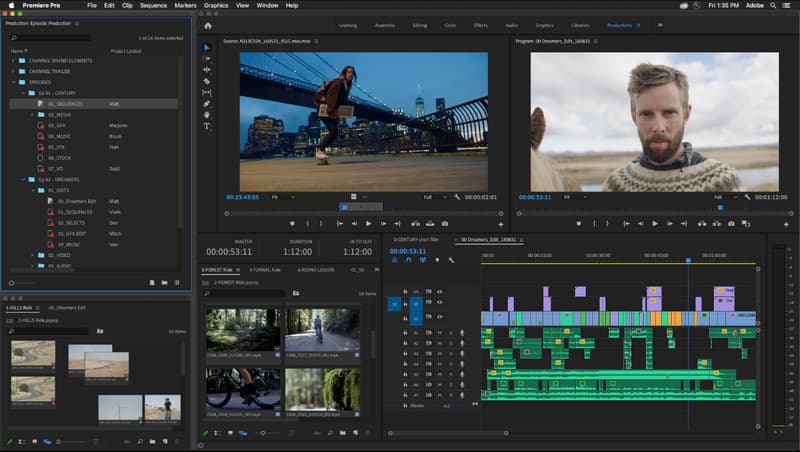
Aiseesoft Video Converter Ultimate può migliorare la qualità audio senza l'ausilio di strumenti Adobe professionali. Questa alternativa al potenziatore di Adobe audio AI ha un approccio più semplice per rendere l'audio della migliore qualità, come aumentare l'audio, rimuovendo il rumore, sincronizzazione audio-video e altro ancora. Se desideri utilizzare questo potenziatore audio più di Adobe, puoi seguire i passaggi che abbiamo aggiunto qui.
Sicuro al 100%. Nessuna pubblicità.
Sicuro al 100%. Nessuna pubblicità.
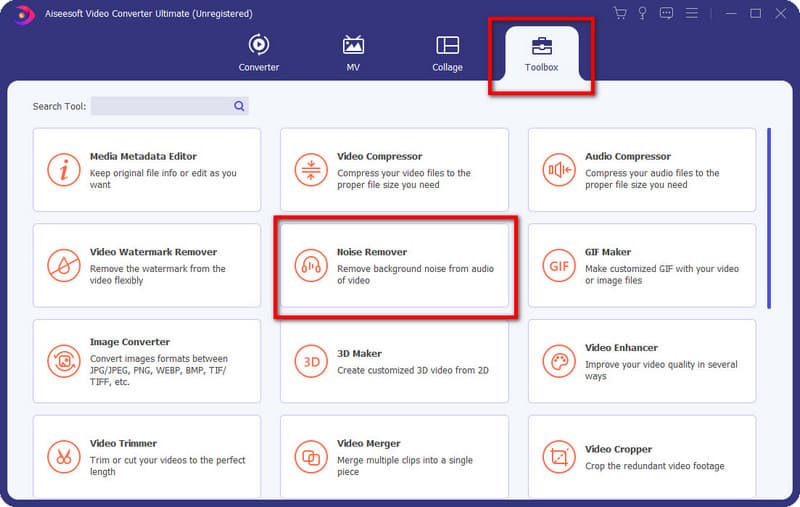
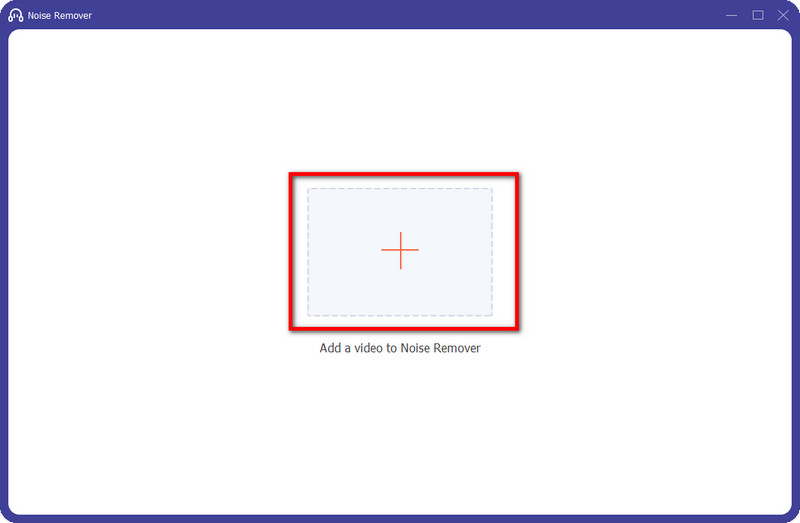
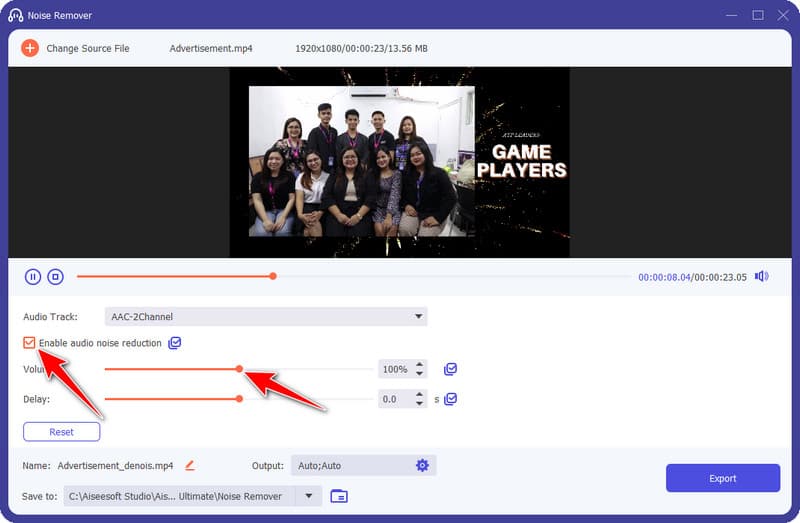
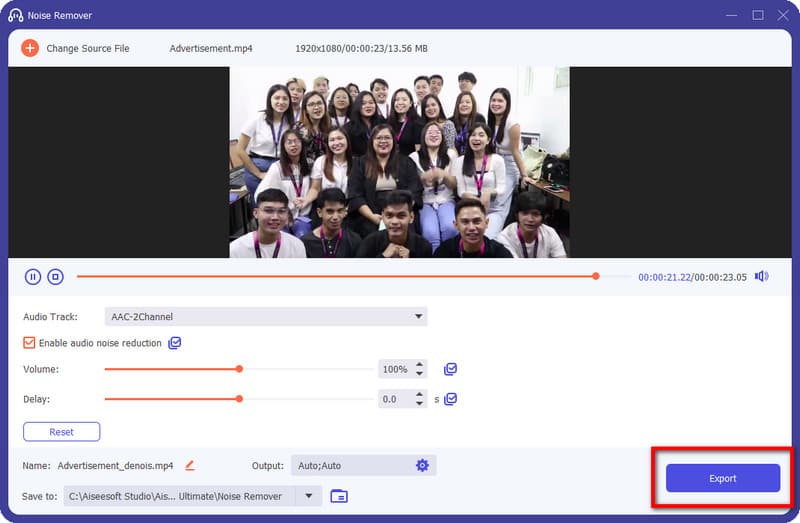
Posso usare After Effects per migliorare l'audio?
Sì, puoi utilizzare Adobe After Effect per migliorare la qualità audio, ma non aspettarti troppo perché non è buono come Premier Pro e Adobe Audition per quanto riguarda la manipolazione dell'audio.
Migliorare l'audio in Adobe è il modo migliore?
Poiché il prodotto Adobe che abbiamo menzionato qui offre un'ampia varietà di opzioni di editing audio, le app Adobe sono il modo migliore per farlo migliorare la qualità dell'audio. Tuttavia, non tutti possono acquistare le app Adobe, quindi abbiamo aggiunto Aiseesoft Video Converter Ultimate che puoi utilizzare come alternativa. Funziona come i prodotti Adobe ma è più semplice ed economico.
Qual è il requisito minimo per scaricare Adobe Audition e Premier Pro?
Per i dispositivi Windows, un processore multicore con supporto a 64 bit, Windows 10 (64 bit) versione 1803 o successiva, almeno 16 GB, 4 GB di spazio disponibile su disco rigido per l'installazione; spazio libero aggiuntivo richiesto durante l'installazione, risoluzione del display 1920 × 1080 o superiore e compatibile con ASIO o modello di driver Microsoft Windows. Mentre su Mac, dovrebbe essere un processore Intel multicore con supporto a 64 bit, macOS 10.13 o successivo, 16 GB o più, 4 GB di spazio su disco disponibile per l'installazione; ulteriore spazio libero richiesto durante l'installazione, con risoluzione del display 1920 × 1080 o superiore.
Conclusione
Non è sorprendente che il Potenziatore vocale Adobe abbiamo menzionato qui può aiutarti a migliorare la qualità del tuo file audio e le prestazioni complessive? Come abbiamo detto, l'audio è importante quanto il video. Pertanto, senza la migliore qualità audio, gli spettatori avranno difficoltà a comprendere i tuoi contenuti. Ricorda di elaborare il tuo file audio prima di pubblicarlo come podcast, traccia musicale, clip o qualcos'altro.

Video Converter Ultimate è un eccellente convertitore video, editor e potenziatore per convertire, migliorare e modificare video e musica in 1000 formati e altro ancora.
Sicuro al 100%. Nessuna pubblicità.
Sicuro al 100%. Nessuna pubblicità.